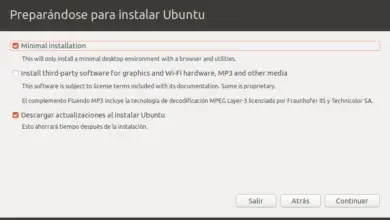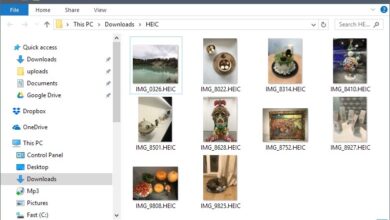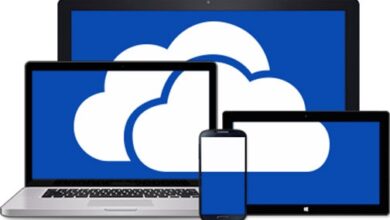Comment créer des icônes personnalisées pour vos dossiers et raccourcis dans Windows 8? Guide étape par étape
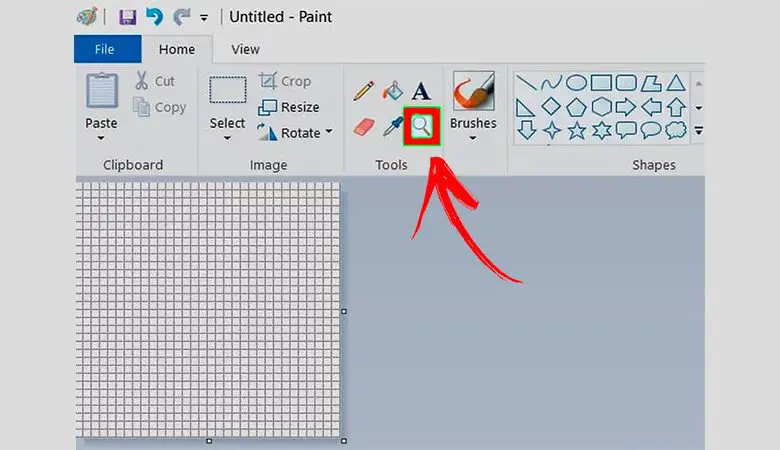
Lorsque vous souhaitez personnaliser le bureau W8, vous pouvez utiliser des icônes que vous avez créées. Pour cela, vous aurez besoin de savoir quelles sont les dimensions et le format des graphiques compatibles avec cet OS.
C’est pourquoi nous avons préparé cet article pour vous, dans lequel vous pouvez trouver étape par étape comment créer des icônes personnalisées avec Microsoft Paint et Adobe Photoshop . Mais ce n’est pas tout, nous allons également vous montrer un guide complet sur la façon de changer une icône dans Windows 8 .
Si vous souhaitez connaître les plates-formes en ligne et les outils informatiques qui vous aideront dans cette tâche, vous devriez continuer à lire .
Quels sont les dimensions et le format des icônes du bureau?
Les dimensions des icônes dépendront de la taille.
Qui peut être:
- Petit ou classique: 32 × 32 pixels.
- Moyen: 48 × 48 pixels.
- Grand: 96 × 96 pixels.
Concernant le format, les icônes sont des fichiers binaires, dont l’extension est .ico . Ces éléments sont de la catégorie Image raster , vous pouvez donc les utiliser dans Microsoft Paint , Windows Picture and Fax Viewer et dans Adobe Photoshop . Ils prennent en charge une structure de transparence 32 bits, 24 bits et 8 bits, ce qui en fait des fichiers idéaux pour une utilisation sur les icônes du bureau Windows 8 .
Découvrez étape par étape comment créer des icônes personnalisées pour vos dossiers sous Windows 8
Si vous souhaitez créer des icônes pour personnaliser vos dossiers dans W8, vous pourrez utiliser l’un de ces 2 outils que nous mentionnons ci-dessous:
Dans la peinture
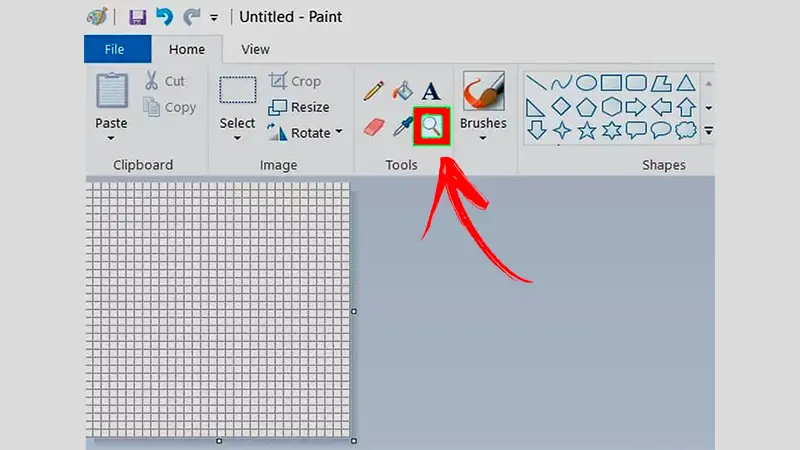
Les étapes à suivre avec cette plateforme sont les suivantes:
- Allez sur le bouton Démarrer et tapez Paint , lorsque l’application apparaît, vous devrez cliquer dessus.
- Une fois que Microsoft Paint est ouvert, accédez à l’onglet Affichage et sélectionnez la fonction Grille dans le groupe d’outils Afficher / Masquer .
- Ensuite, vous devrez cliquer sur Redimensionner .
- Choisissez l’option Pixels , puis sélectionnez le nombre 32 dans les cases Horizontal et Vertical .
- Active la fonction Conserver le rapport hauteur / largeur .
- Lorsque vous avez terminé, vous devrez cliquer sur OK .
- A ce moment, ayant une toile trop petite , vous devrez activer le zoom en cliquant sur l’icône représentée par la loupe.
- Dessinez l’icône.
- Lorsque vous avez terminé, cliquez sur Fichier , puis sélectionnez Enregistrer sous .
- Choisissez l’option Autres formats et entrez le nom souhaité pour votre fichier.
- Avant de sauvegarder votre travail, écrivez l’extension .ico à la fin du nom de fichier .
- Cliquez sur Enregistrer en tant que type et choisissez Bitmap 256 couleurs .
- Entrez l’emplacement de destination, puis appuyez sur Enregistrer , puis sur OK .
Dans Photoshop
«MISE À JOUR ✅ Voulez-vous concevoir et personnaliser les icônes de tous les dossiers sur votre ordinateur Windows 8? ⭐ ENTRER ICI ⭐ et apprenez comment à PARTIR DE SCRATCH!»
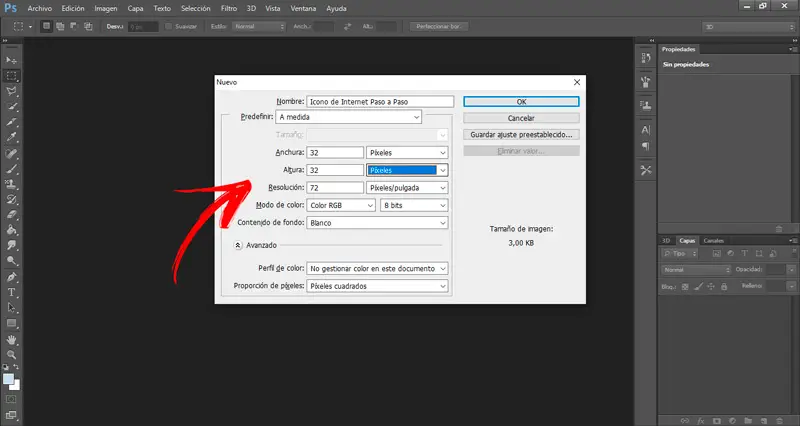
Lorsque vous souhaitez créer une icône dans PS, vous devez suivre ce guide:
- Ouvrez PS et accédez à l’onglet Fichier .
- Sélectionnez ensuite Nouveau .
- Entrez le nombre 256 dans les champs Largeur et Hauteur , avant cela, vous devrez choisir l’option Pixels .
- Entrez le nom du fichier que vous créez. Lorsque vous avez saisi toutes les exigences, cliquez sur OK .
- Faites le dessin à l’aide des outils PS.
- Lorsque vous avez terminé, vous devrez aller dans Fichier , puis cliquer sur Enregistrer .
- Modifiez la taille du fichier à 32 pixels, choisissez le format .GIF et cliquez à nouveau sur Enregistrer .
- Rendez-vous dans l’ Explorateur de fichiers Windows 8.
- Choisissez le fichier PS que vous venez de créer et de modifier l’extension de .GIF à .ICO .
Comment changer l’icône d’un dossier dans Windows 8? Apprenez ici étape par étape
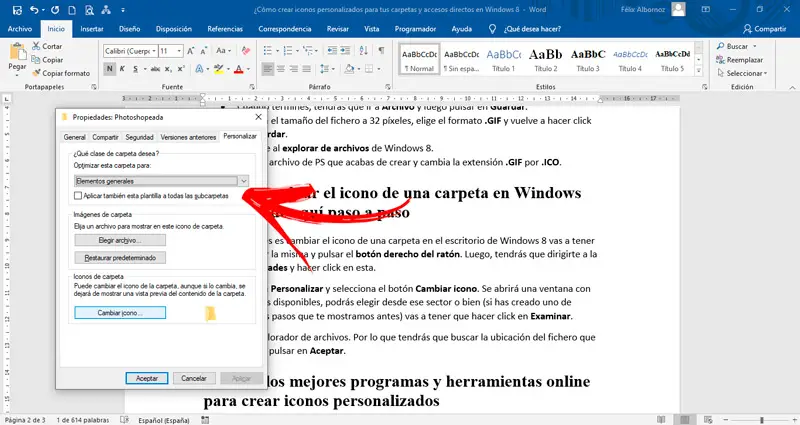
Si vous souhaitez modifier l’icône d’un dossier sur le bureau Windows 8, vous devrez le sélectionner et appuyer sur le bouton droit de la souris . Ensuite, vous devrez aller dans l’option Propriétés et cliquer dessus. Choisissez l’onglet Personnaliser et sélectionnez le bouton Modifier l’icône .
Une fenêtre s’ouvrira avec toutes les icônes disponibles, vous pourrez choisir dans ce secteur ou (si vous en avez créé une selon les étapes que nous vous montrons auparavant) vous devrez cliquer sur Parcourir . L’explorateur de fichiers s’ouvre. Vous devrez donc trouver l’emplacement du fichier que vous avez créé, puis cliquer sur OK .
Liste des meilleurs programmes et outils en ligne pour créer des icônes personnalisées
Nous vous montrerons ci-dessous les meilleurs programmes et outils que vous pouvez utiliser pour créer des icônes et les utiliser de manière personnalisée dans Windows 8:
Adobe Illustrator
Comme avec Adobe Photoshop, cet outil est destiné à un usage professionnel, vous pouvez donc créer n’importe quel type d’icône indépendamment de la couleur ou du design. Vous pouvez y ajouter des textures et des graphiques sophistiqués. Son utilisation est payante, mais vous pouvez essayer une version gratuite afin de connaître tous ses outils de conception d’icônes, parmi lesquels la vectorisation, le rectangle et l’ellipse se démarquent afin que vous puissiez ajouter de la profondeur et de la couleur.
Télécharger Adobe Illustrator Windows
AWicons
Il s’agit d’une application avec laquelle vous pouvez gérer et modifier les icônes et tout type de petite image pour Windows 8 . Il se caractérise par sa capacité à fonctionner non seulement avec le format ICO, mais également avec ANI, BMP, CUR, GIF, ICL, JPG et PNG. Son utilisation est gratuite et les outils dont ils disposent sont intuitifs afin que tout utilisateur de niveau basique puisse les utiliser sans problème.
Télécharger AWicons Windows
Iconsflow.com
Si vous recherchez une plateforme en ligne sur laquelle vous n’avez pas besoin de télécharger de logiciel sur votre ordinateur, cet outil est idéal pour vous. Il dispose d’un éditeur de forme que vous pouvez utiliser dans les différentes catégories qu’il propose, en modifiant les couleurs et les formats des ombres intérieures ou parallèles. C’est très simple et vous pouvez enregistrer et télécharger vos créations gratuitement .
Si vous avez des questions, laissez-les dans les commentaires, nous vous répondrons dans les plus brefs délais, et cela sera également d’une grande aide pour plus de membres de la communauté. Je vous remercie!